Impresión de fotos desde un ordenador
En esta sección se describe cómo imprimir fotografías con My Image Garden.
-
Abra el soporte del papel (A).
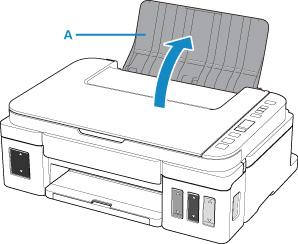
-
Extraiga la bandeja de salida del papel (B) y abra la extensión de la bandeja de salida (C).
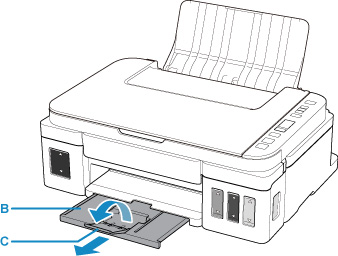
-
Cargue papel CON LA CARA DE IMPRESIÓN HACIA ARRIBA.
-
Alinee las guías del papel (D) con el ancho del papel.
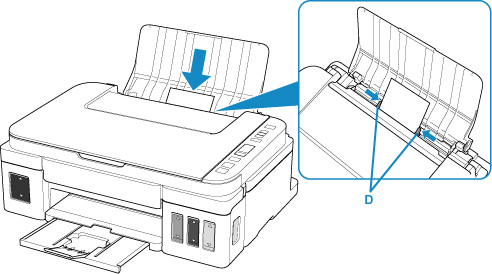
-
Haga clic en el icono My Image Garden (E) en Quick Menu.
Se mostrará la pantalla Menú de guía (Guide Menu).
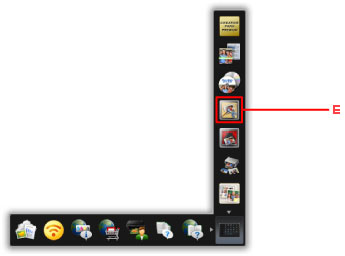
 Nota
Nota- El número y los tipos de icono que aparecen pueden variar según la región, la impresora o el escáner registrados y las aplicaciones instaladas.
-
Haga clic en el icono Impresión fotográfica (Photo Print) (F).
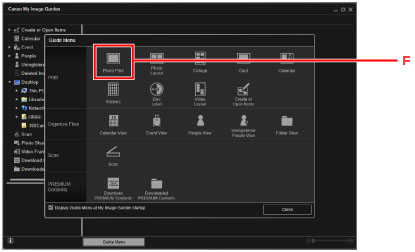
-
Haga clic en la carpeta (G) con las fotos que desee imprimir.
-
Haga clic en las fotos (H) que desee imprimir.
Para seleccionar dos o más fotos a la vez, haga clic en fotos mientras mantiene pulsada la tecla Ctrl.
-
Haga clic en Imprimir (Print) (I).
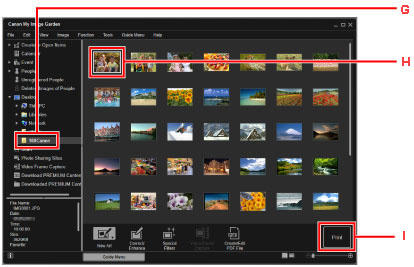
-
Especifique el número de copias, el nombre de la impresora, el tipo de soporte, etc. (J).
-
Haga clic en Imprimir (Print) (K).
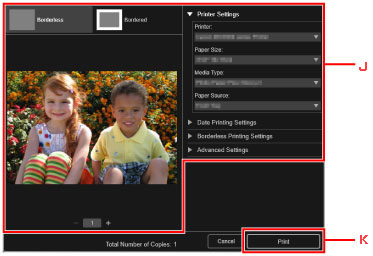
 Nota
Nota
-
My Image Garden le permite utilizar imágenes en su equipo, tales como fotos tomadas con una cámara digital, de distintas formas.

